O Iperius Backup é um software de backup completo para o SQL Server. É muito fácil de usar, mas também muito flexível e poderoso. O Iperius pode fazer backup dos bancos de dados do SQL Server “on the fly”, sem interromper nenhum serviço de banco de dados .
O Iperius Backup é compatível com todas as edições do SQL Server : 2005, 2008, 2012, 2014, 2016, SQL Server 2017, SQL Server 2019, SQL Server 2022 e SQL Express (e também com o SQL Server vNext no Linux).
O Iperius pode fazer backup de servidores e bancos de dados ilimitados com uma única licença , independentemente de o servidor de banco de dados estar na máquina local, na rede local ou remota. O Iperius pode fazer backups do SQL Server a partir de qualquer sistema Windows na rede, sem a necessidade de qualquer requisito. Além disso, ele pode fazer backup automático de seus bancos de dados em qualquer destino , local (NAS, fita etc.) e online (nuvem, Dropbox, Amazon S3, Google Drive, FTP).
Por fim, com o Iperius, você também pode fazer o backup dos logs de transações e truncá-los.
Na janela principal do programa, crie uma nova tarefa de backup:
Adicione um novo item de backup do SQL Server, clicando no botão dedicado (circulado em vermelho na imagem abaixo):
Primeiro, você deve criar uma conta para se conectar ao servidor de banco de dados . Para fazer isso, você precisa do endereço do servidor, nome de usuário e senha. Você pode testar imediatamente a conexão usando o botão dedicado.
Se o servidor do banco de dados estiver em uma porta diferente da padrão , anexe o número da porta com uma vírgula no final do endereço do servidor (por exemplo, 192.168.0.102,3650)
Depois de criar a conta, você pode selecioná-la na janela de configuração de backup. Clique em “Conectar” e clique em “Avançar”.
Agora você pode configurar as principais opções: você pode escolher se fará backup automaticamente de todos os bancos de dados no servidor ou selecionar um ou mais bancos de dados , simplesmente verificando os bancos de dados da lista.
As opções a seguir permitem especificar a pasta de destino ou escolher se deseja criar os arquivos de backup na pasta padrão do SQL Server. Para servidores locais (se o servidor de banco de dados e o Iperius estiverem instalados na mesma máquina), você também pode usar variáveis especiais para personalizar o nome da pasta, por exemplo, criando uma pasta usando o nome do dia da semana. Para servidores remotos , se você não souber o caminho exato no sistema de arquivos remoto, é recomendável usar a pasta padrão.
A opção “ Copiar arquivos de backup nos destinos da tarefa ” permite fazer automaticamente uma cópia adicional dos arquivos de backup nos destinos configurados na tarefa de backup. Essa cópia pode ser feita para todos os tipos de destino permitidos pelo Iperius , como servidores FTP , dispositivos NAS, unidades RDX, unidades de fita LTO , espaços em nuvem (Amazon S3 , Dropbox, Google Drive, OneDrive), computadores na rede, USB externo unidades, etc. Todos esses destinos podem ser adicionados posteriormente no próximo painel “Destinos” depois de concluir a configuração do item de backup do SQL Server.
O próximo grupo de opções permite configurar vários parâmetros de backup: a compactação nativa (os arquivos de backup podem ser criados no disco já compactado), a verificação da integridade do backup e a possibilidade de atribuir um nome personalizado aos arquivos de backup, também usando variáveis especiais . Por fim, o Iperius pode compactar automaticamente os arquivos de backup em arquivos zip e protegê-los usando a criptografia AES de 256 bits.
Clique em “Avançar” para ir para o painel a seguir, onde você pode escolher se deseja fazer backup do log de transações, reduzir o arquivo de log de transações ou alterar o modelo de recuperação do banco de dados:
Finalmente, você tem o Resumo da configuração do item de Backup do SQL. Revise as opções selecionadas e clique em “OK” para salvá-lo:
Agora a configuração de backup do SQL Server está concluída. Se desejar, você pode adicionar um destino adicional no próximo painel “Destinos”.
Se, em vez disso, você não desejar copiar os arquivos de backup para outros destinos, poderá deixar a lista “Destinos” vazia , pois o destino principal já está incluído no item de backup do SQL Server.
Nos próximos painéis, você pode configurar um agendamento detalhado, para executar o backup automaticamente em dias e horários específicos, e as notificações por email, para estar sempre informado sobre o resultado correto dos procedimentos de backup. Você pode encontrar mais detalhes nos seguintes tutoriais:
No painel final, escolha o nome da tarefa de backup e clique em OK para salvá-la.
Depois que a tarefa de backup é salva, você pode executá-la imediatamente clicando com o botão direito do mouse.
O backup do SQL Server está disponível a partir da edição Advanced DB , que, por apenas € 199 (licença perpétua), permite fazer backup de todos os bancos de dados mais populares: SQL Server, SQL Express, Oracle, MySQL, MariaDB, PostgreSQL. Com uma única licença, você pode fazer backup de bancos de dados ilimitados sem nenhuma restrição. Se você está procurando a solução mais acessível, simples e rica em recursos para backup de banco de dados, o Iperius é sem dúvida a melhor escolha.

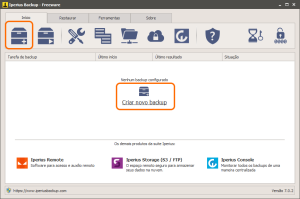
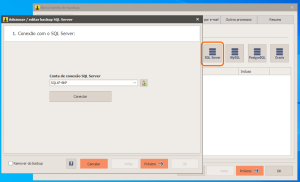
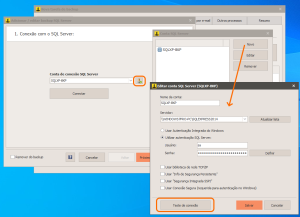
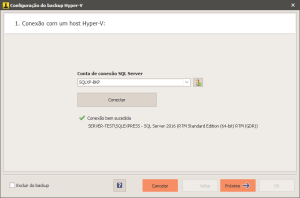
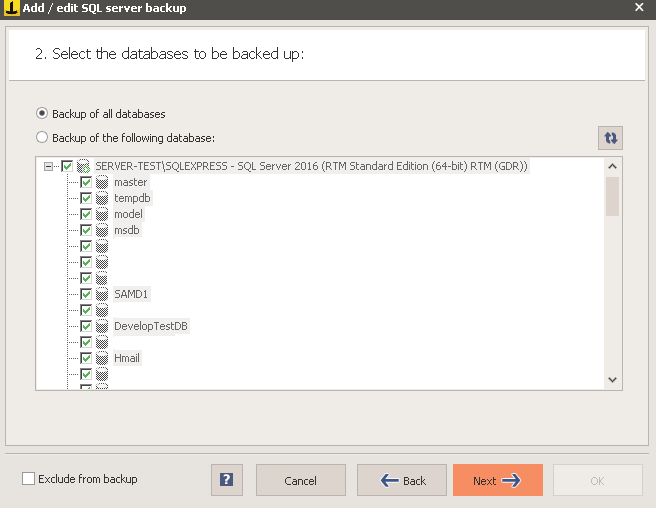
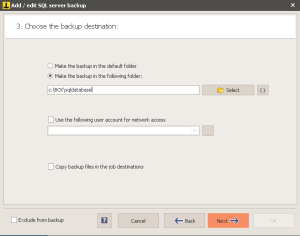
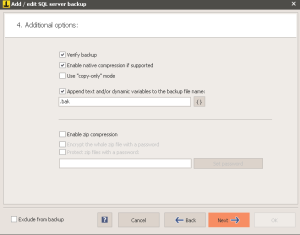
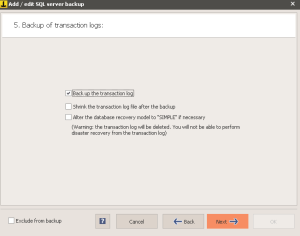
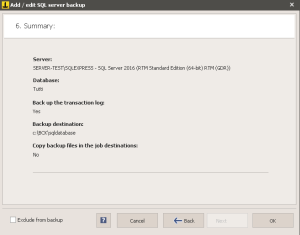
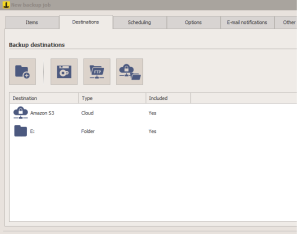
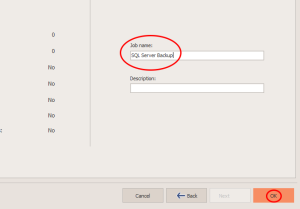
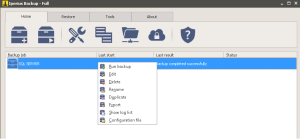
PLEASE NOTE: if you need technical support or have any sales or technical question, don't use comments. Instead open a TICKET here: https://www.iperiusbackup.com/contact.aspx
**********************************************************************************
PLEASE NOTE: if you need technical support or have any sales or technical question, don't use comments. Instead open a TICKET here: https://www.iperiusbackup.com/contact.aspx
*****************************************